«Может кто-нибудь сказать мне, как перенести музыку с iPad Air на компьютер? Я знаю, что iTunes может сделать это для меня, но я просто хочу передавать только музыку». Эми

С тех пор как Apple выпустила iPad в 2010 году, он приобрел большую популярность. Что касается музыки для iPad, то для пользователей iPad легко синхронизировать песни из iTunes на компьютере с iPad. Однако, если вы хотите скопировать музыку или другие файлы с iPad обратно на ПК / Mac, это может быть немного сложнее. В этой статье мы покажем вам, как переносить музыку с iPad на ПК / Mac с помощью iTunes, с одной стороны, и с другой, будет представлена уважаемая сторонняя программа для простого и безопасного переноса музыки с iPad Pro / Air / mini. на ваш компьютер с Windows 10/8/7 / Vista / XP или Macbook Pro / Air.
Нажмите здесь, чтобы узнать больше информации о iTunes не синхронизирует музыку с iPad / iPhone / iPod.
Этот метод позволяет передавать музыку с iPad в iTunes в Windows или Mac. Вы можете синхронизировать музыку с iPad в iTunes на ПК / Mac, а затем наслаждаться любимыми песнями на нем.
Шаг 1 Установите и запустите последнюю версию iTunes на ПК / Mac.
Шаг 2 Подключите iPad к ПК или Mac через USB-кабель, а затем iTunes автоматически распознает ваш iPad.
Шаг 3 Нажмите на маленький значок устройства, появляющийся в верхнем левом углу панели инструментов iTunes. И тогда все вкладки будут перечислены слева от интерфейса главного окна. На вкладке «Сводка» нажмите «Создать резервную копию сейчас» на вкладке «Сводка». Все данные iPad, включая музыку, будут сохранены. Теперь вы можете слушать музыку с iPad на iTunes. Также вы можете перемещаться Местоположение резервной копии iTunes удалить или добавить музыку для вашего плейлиста легко.
Вам немного сложно перенести музыку с iPad на компьютер с iTunes? Более того, многие люди, такие как Эми, не хотят переносить все данные iPad на компьютер. Иногда неправильные действия iTunes могут даже привести к неожиданной потере данных, поэтому люди пытаются найти лучшее решение для решения этой проблемы. Тем не менее, не так просто найти наиболее подходящий вариант среди множества доступных вариантов в Интернете по соображениям безопасности. Есть ли какой-нибудь аутентичный способ передачи музыки с iPad на ПК / Mac без iTunes? Следуйте за нами, и найдите ответ в следующей части.
Чтобы сэкономить ваше драгоценное время, в этой части мы в основном покажем вам самый простой способ переноса музыки с iPad на компьютер с мощной передачей музыки с iPad, FoneTrans, Вы можете передавать музыку с iPad на компьютер с Windows и Mac без запуска iTunes. Кроме того, вам не нужно рисковать тем, что он может потерять ваши любимые музыкальные файлы при переносе их с iPad на компьютер. Это гарантирует, что вы получите музыку на свой ПК или Mac без каких-либо потерь.
Шаг 1 Подключите iPad к компьютеру через USB-кабель
Бесплатно загрузите программное обеспечение и установите его. Подключите iPad к компьютеру через USB-кабель. Он автоматически распознает ваше устройство и покажет все типы информации об iPad в главном интерфейсе.
Кроме того, вы можете увидеть файлы, которые можно перенести, перечислены слева.
Советы:
Перед запуском переноса с iPad на компьютер убедитесь, что вы закрыли iTunes. Если у вас запущено другое программное обеспечение для управления устройствами iOS, закройте их, чтобы избежать конфликтов.
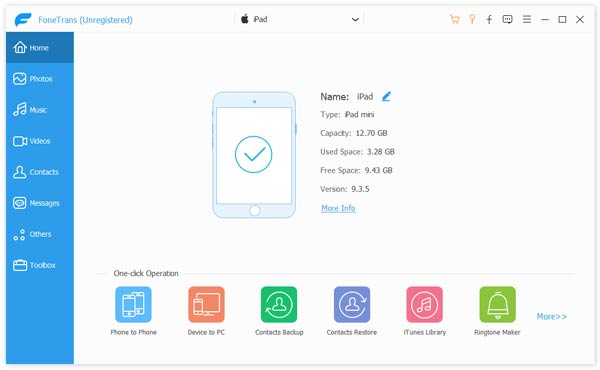
Шаг 2 Выберите музыку, которую хотите перенести
Перейдите в «Медиа»> «Музыка», вы найдете всю музыку на своем iPad и можете легко выбрать музыку, которую хотите перенести.
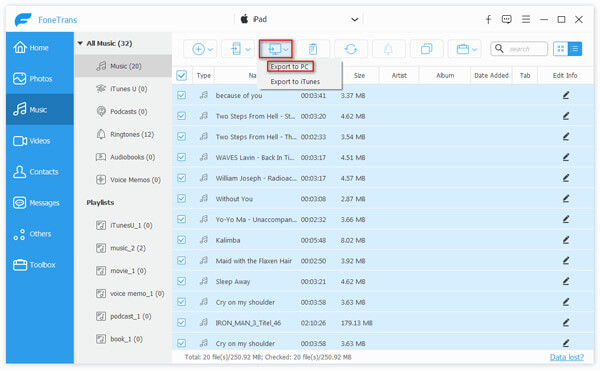
Шаг 3 Скопируйте музыку с iPad на компьютер
После того, как вы выберете всю музыку, которую хотите перенести с iPad на компьютер, вам нужно выбрать «Экспорт на»> «Экспорт на ПК». Программное обеспечение автоматически синхронизирует музыку с iPad на компьютер за считанные секунды.
Примечания: Вы также можете напрямую перенести свою музыку с iPad в компьютерную библиотеку iTunes. На шаге 3 выберите «Экспорт в медиатеку iTunes», вы легко это сделаете. После этого нажмите «Открыть папку», и вы найдете музыку в определенном каталоге.
Если вы используете Mac, вам понадобится Mac Music Music Transfer, чтобы помочь вам переносить музыку с iPad на Mac. Просто продолжайте читать и следуйте инструкциям ниже.
Шаг 1 Подключите iPad к Mac
Подключите iPad к вашему Mac, и программа автоматически загрузит информацию о вашем iPad в главном интерфейсе. Закройте iTunes, фотографии и другие всплывающие приложения, когда вы используете iPad Music to Mac Transfer.
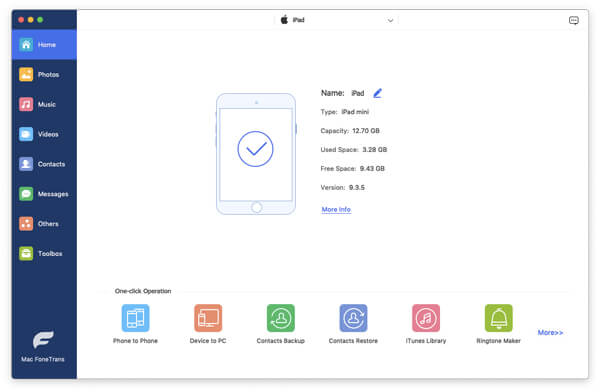
Шаг 2 Перенос музыки с iPad на Mac
Выберите вкладку «Мультимедиа» в левой части интерфейса и выберите «Музыка» в верхней панели раздела мультимедиа. Вы найдете всю свою музыку в списке здесь. Выберите музыку, которую хотите скопировать с iPad на Mac. Затем выберите пункт «Экспорт в» в верхнем меню и найдите пункт «Экспорт в Mac». Продолжительность передачи музыки зависит от того, сколько музыки вы хотели бы переместить.

Это все для передачи музыки с iPad на компьютер для пользователей Windows и Mac. Вы можете легко сделать это после прочтения этого руководства. Помимо музыки, вы также можете передача фотографий iPad и другие файлы на компьютер. iPad Music Transfer может помочь вам перенести контакты, сообщения, заметки, видео, книги и многое другое с ПК/Mac на устройства iOS или между различными устройствами iOS, такими как iPhone 15/14/13/12/11/XS/XR. /X/8/7/SE/6/5/4/3GS, iPod touch.
Вы также можете узнать больше о продукте с помощью следующего видео-гида:

